Hai accidentalmente cambiato la configurazione della tua tastiera AZERTY in QWERTY ? L'inserimento del testo diventa molto difficile per te a causa di questo cambiamento involontario? Niente panico, ci sono diversi metodi da seguire per correggere ottimamente la situazione. In questo tutorial, spieghiamo come passare una tastiera QWERTY alla modalità AZERTY in Windows . Mettiti comodo e andiamo!
I- Utilizzare le impostazioni della lingua per tornare alla modalità AZERTY
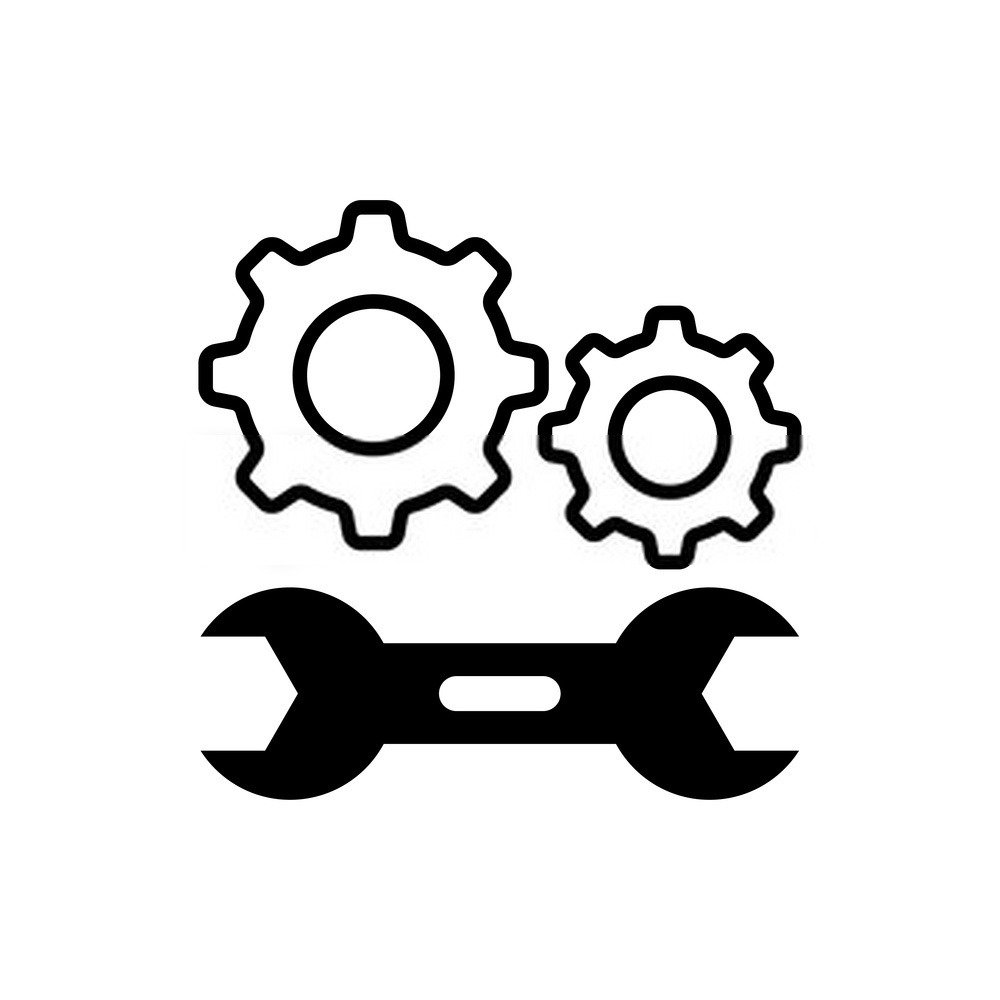
Sapevi che la gestione della tastiera in Windows è inerente a quella della lingua di sistema? Per impostazione predefinita, Windows supporta l'inglese e il francese . Passare dall'uno all'altro è semplicissimo!
Iniziare :
- Fai clic sul Start , quindi digita Impostazioni nella barra di ricerca

- Nella finestra che appare, trova l' Ora e lingua e poi cliccaci sopra

- Quindi fare clic sulla Lingua .

opzione Lingua di visualizzazione Windows , selezionare Francese dall'elenco e quindi premere OK .
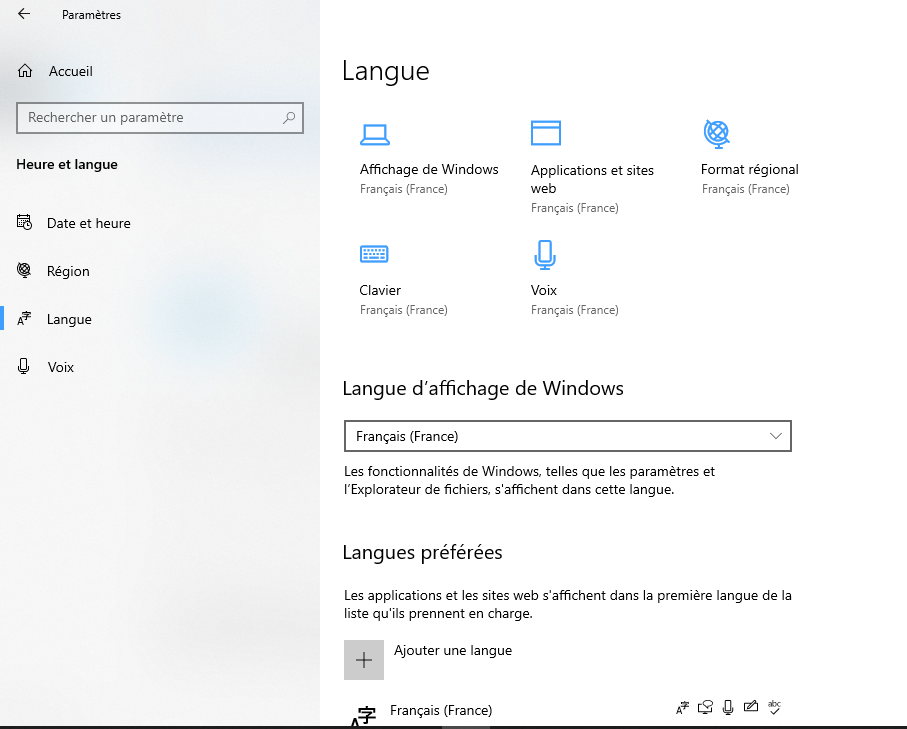
II- Ritorna alla tastiera francese AZERTY in Windows : utilizza la combinazione Alt + Maiusc
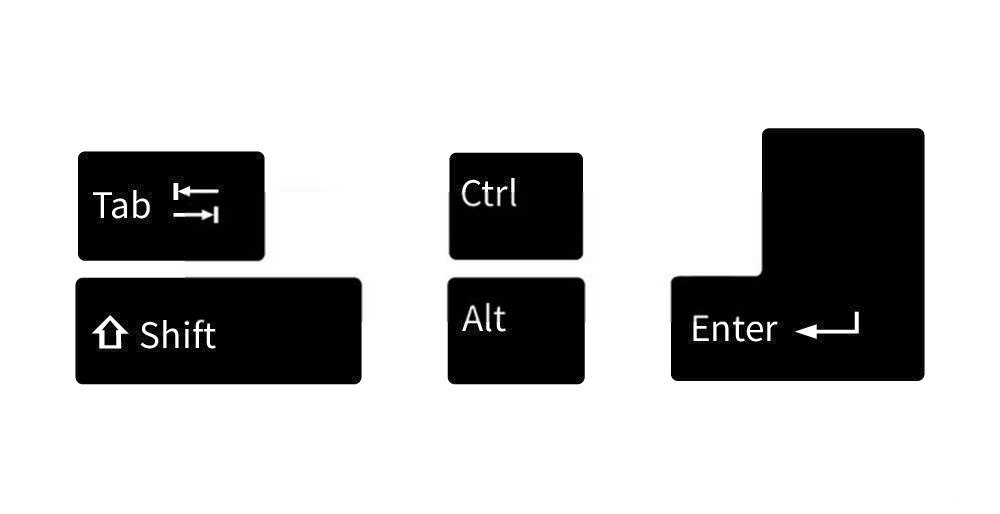
Sia in Windows 7, 8 o 10, semplici combinazioni di tasti permettono di passare da una lingua all'altra, e quindi da una tastiera all'altra.
Pertanto, se desideri tornare alla modalità AZERTY, premi semplicemente i due Alt + Maiusc sulla tastiera.

A titolo informativo, la combinazione Alt + Maiusc ti consente di cambiare la tastiera francese in inglese o viceversa nella versione di Windows installata sul tuo computer.
Per quanto riguarda il tasto Alt , è quello che si trova a sinistra della tastiera e che spesso si trova tra il Windows e la barra spaziatrice.
III- Cambiare lingua o tastiera in Windows : le varie altre scorciatoie da utilizzare

La combinazione di tasti Alt+Shift non è l'unica soluzione per passare da una tastiera all'altra. Windows infatti , la combinazione di tasti Windows + Spazio svolge (quasi) lo stesso ruolo di Alt + Maiusc.
- Troviamo il tasto Windows in basso a sinistra sulla tastiera.
- Il tasto Windows è davvero il pulsante che simboleggia le piccole Windows"finestra logo".
- Tienilo premuto, quindi premi brevemente la barra spaziatrice.
La differenza principale tra i due tasti di scelta rapida è che Alt + Shift viene utilizzato per passare da una lingua all'altra. Windows + Spazio invece viene utilizzato per passare da una tastiera all'altra.
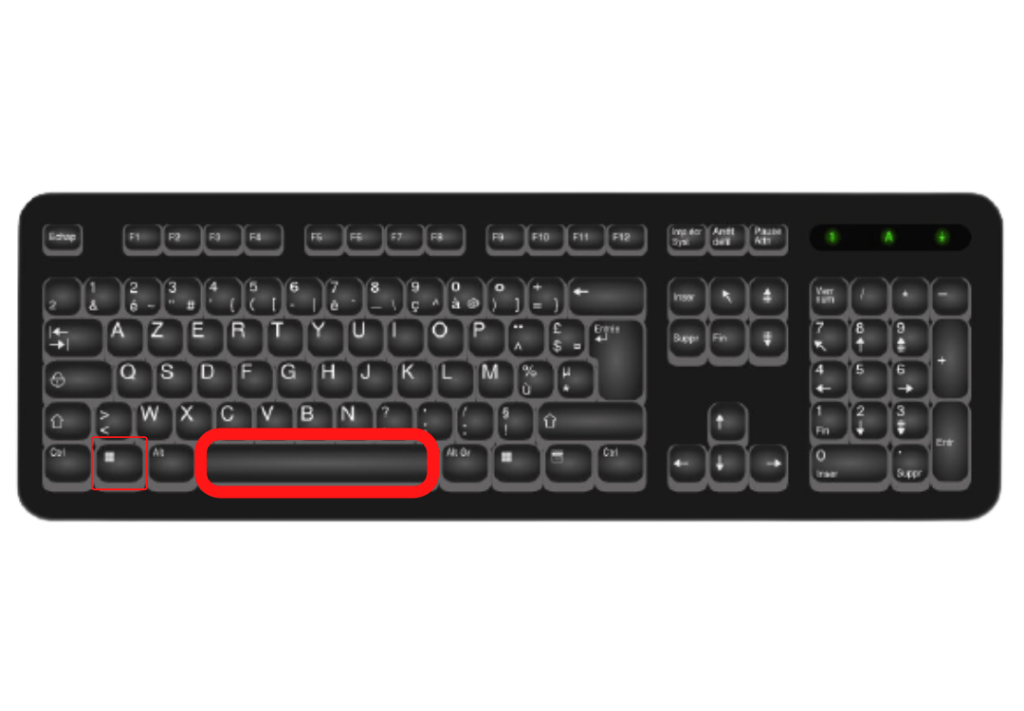
Se non hai mai modificato le impostazioni Windowsprima, la lingua che stai utilizzando sarà comunque indicata nell'angolo in basso a destra dello schermo vicino all'ora nella barra delle applicazioni. Ad esempio, vedrai FRA per il francese o ENG per l'inglese (anglais).
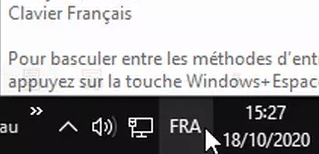
Per modificarlo, fare clic sulla FRA o ENG nella barra delle applicazioni. Vedrai un menu a discesa che presenta diverse lingue installate sul tuo computer. Dovrai solo selezionare quello che desideri avere.
Inoltre ci sono combinazioni di tasti che sembrano più funzionali con i computer configurati sotto Windows 7 o Windows 8. Queste includono, tra gli altri, i tasti:
- Maiusc + Alt gr
- Maiusc + Alt
- Alt + Maiusc
IV- Elimina il rischio bloccando la tastiera in modalità AZERTY

Una volta ripristinata perfettamente la situazione, puoi anche modificare o disabilitare le scorciatoie da tastiera o addirittura rimuovere completamente la tastiera inglese per evitare che tali errori si ripetano! Per quello :
- Fare clic sul pulsante Avvia
- Accedi a Pannello di controllo > Orologio > Lingua e regione
- Quindi fare clic su Cambia tastiere
- Quindi seleziona il tipo di tastiera che desideri modificare ( ad esempio, EN in modalità QWERTY )
- Fai clic su " Elimina ", quindi su " OK ".
Ecco fatto! Questo metodo impedirà al tuo computer di passare alla modalità QWERTY la prossima volta.
Se hai intenzione di cambiare la tastiera del tuo computer nel prossimo futuro, ti suggeriamo di optare per questi diversi modelli:
Quali sono le migliori tastiere meccaniche sul mercato?

Sapevate che le tastiere meccaniche sono tornate di moda dopo essere state detronizzate per lungo tempo da quelle a membrana? Ora sono più robusti, più precisi e più comodi rispetto ai modelli precedenti.
Se vuoi conoscere le migliori tastiere meccaniche da acquistare entro la fine di quest'anno, non esitare a consultare il nostro confronto delle migliori tastiere meccaniche o quello sulle migliori tastiere da gioco costose del momento.





